- Część 1. Dodaj MP3 do iPoda za pomocą FoneTrans na iOS
- Część 2. Przesyłanie MP3 do iPoda za pośrednictwem Apple Music
- Część 3. Jak umieścić pliki MP3 na iPodzie za pomocą AirDrop
- Część 4. Skopiuj MP3 do iPoda przez iTunes
- Część 5. Synchronizuj MP3 z iPodem za pomocą Findera
- Część 6. Często zadawane pytania dotyczące przesyłania plików MP3 do iPoda
Jak przenieść MP3 na iPoda przy użyciu najbardziej zalecanych metod
 Dodane przez Boey Wong / 04 lipca 2022 09:00
Dodane przez Boey Wong / 04 lipca 2022 09:00 Apple ogłosił 10 maja, że iPod zostanie wycofany z produkcji. Jako popularny, który ma przewagę nad konkurencją, iPod zawsze zapewnia wyjątkową jakość dźwięku i wygodne usługi dla użytkowników dzięki wszystkim możliwym funkcjom.
Kiedy ludzie chcą słuchać muzyki za pomocą iPoda, najpierw muszą nauczyć się przenosić muzykę do iPoda.
Tu pojawia się pytanie, jak przenieść muzykę, taką jak MP3, AAC, WAV itp., do iPoda?
W tym poście możesz uzyskać najprostsze, ale najbardziej profesjonalne sposoby dodawania MP3 do iPoda. Oczywiście te metody są również dostępne dla innych formatów audio. Przejdź do kolejnych części.
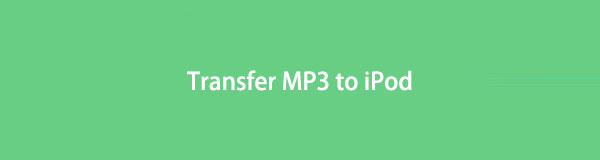

Lista przewodników
- Część 1. Dodaj MP3 do iPoda za pomocą FoneTrans na iOS
- Część 2. Przesyłanie MP3 do iPoda za pośrednictwem Apple Music
- Część 3. Jak umieścić pliki MP3 na iPodzie za pomocą AirDrop
- Część 4. Skopiuj MP3 do iPoda przez iTunes
- Część 5. Synchronizuj MP3 z iPodem za pomocą Findera
- Część 6. Często zadawane pytania dotyczące przesyłania plików MP3 do iPoda
Część 1. Dodaj MP3 do iPoda za pomocą FoneTrans na iOS
Jak być może wiesz, sposoby Apple są potężne, ale także nieco skomplikowane dla osób, które ich nie znają. Jeśli jesteś tym, który chce poznać metody, a nie sposoby Apple, trafiłeś we właściwe miejsce.
Wśród wielu narzędzi firm trzecich na rynku, FoneTrans dla iOS to najbardziej polecany program, którego nie możesz przegapić.
Pomaga przesyłać dane, w tym zdjęcia, kontakty, wiadomości, filmy i inne dane między komputerem a urządzeniem. Możesz nawet zarządzać danymi iTunes za pomocą prostych kliknięć.
FoneTrans dla iOS zapewnia te potężne funkcje, ale jest przyjazny dla użytkownika nawet dla początkujących. Dzięki temu każdy może z łatwością z niego korzystać dzięki jasnym instrukcjom.
Dzięki FoneTrans na iOS będziesz mógł swobodnie przesyłać dane z iPhone'a na komputer. Możesz nie tylko przesyłać wiadomości tekstowe iPhone'a do komputera, ale także zdjęcia, filmy i kontakty można łatwo przenosić na komputer.
- Z łatwością przesyłaj zdjęcia, filmy, kontakty, WhatsApp i inne dane.
- Wyświetl podgląd danych przed przesłaniem.
- iPhone, iPad i iPod touch są dostępne.
Poniżej znajduje się demonstracja, jak przenieść za jego pomocą MP3 na iPoda.
Krok 1Pobierz i zainstaluj FoneTrans dla iOS na komputerze, a następnie uruchom program.

Krok 2Podłącz iPoda Touch do komputera kablem USB, wybierz Muzyka z lewego panelu.
Krok 3Program przeskanuje twoje urządzenie i wyświetli listę wszystkich dostępnych plików muzycznych w interfejsie. Zaznacz elementy, które chcesz przenieść do iPoda i kliknij eksport do urządzenia icon.

Krok 4Wybierz swojego iPoda Touch z listy.
Wydaje się takie proste, prawda? Możesz teraz przenosić inne dane, takie jak zdjęcia, pliki audio i nie tylko!
Część 2. Przesyłanie MP3 do iPoda za pośrednictwem Apple Music
Z biegiem czasu Apple zmodernizował swój sprzęt i oprogramowanie, aby spełnić żądania użytkowników. Większość użytkowników ma więcej niż 1 urządzenie, możesz użyć nowej funkcji Apple Music, aby uzyskać dostęp do zawartości muzycznej na różnych urządzeniach.
W ten sam sposób możesz przesyłać MP3 do iPoda również za pomocą Apple Music.
Krok 1Zaloguj się do swojego Apple ID na Macu, iPhonie, iPadzie lub na stronie internetowej, wybierz muzykę, którą chcesz przenieść do iPoda, i wybierz Dodaj do biblioteki.
Krok 2Zaloguj się do tego samego Apple ID na swoim iPodzie i włącz Synchronizuj bibliotekę na iPodzie przez Ustawienia > Muzyka > Synchronizuj bibliotekę. Następnie możesz je zobaczyć z biblioteki.

Krok 3Wybierz, aby wybrać Do pobrania przycisk.
I masz inną bezprzewodową metodę przesyłania muzyki do iPoda.
Dzięki FoneTrans na iOS będziesz mógł swobodnie przesyłać dane z iPhone'a na komputer. Możesz nie tylko przesyłać wiadomości tekstowe iPhone'a do komputera, ale także zdjęcia, filmy i kontakty można łatwo przenosić na komputer.
- Z łatwością przesyłaj zdjęcia, filmy, kontakty, WhatsApp i inne dane.
- Wyświetl podgląd danych przed przesłaniem.
- iPhone, iPad i iPod touch są dostępne.
Część 3. Jak umieścić pliki MP3 na iPodzie za pomocą AirDrop
Powinieneś znać AirDrop na urządzeniach z iOS i macOS, jeśli jesteś użytkownikiem Apple i dobrze znasz jego zalety. Ludzie mogą przesyłać dane między tymi urządzeniami za pośrednictwem AirDrop bez fizycznego połączenia. Możesz to zrobić za pomocą prostych kliknięć. Poniżej znajduje się jak.
Krok 1Otwarte Muzyka na iPodzie, wybierz muzykę, którą chcesz dodać do iPoda.
Krok 2Stuknij w Udostępnij piosenkę i wybierz zrzut.

Krok 3Upewnij się, że włączono tę funkcję na obu urządzeniach i wybierz odebrane urządzenie.
Krok 4Na otrzymanym urządzeniu dotknij Otrzymać przycisk.
Oprócz powyższych sposobów bez połączenia, możesz także wypróbować niektóre narzędzia na komputerze, aby przenieść MP3 na iPoda.
Część 4. Skopiuj MP3 do iPoda przez iTunes
Apple od samego początku ma specjalne narzędzie na komputerze do zarządzania danymi iOS. Bez względu na to, czy chcesz wykonać kopię zapasową, przywrócić lub zsynchronizować dane z iPodem, możesz skorzystać z iTunes na komputerze, aby pomóc. Masz 2 opcje, przywracanie kopii zapasowej iTunes, przeciąganie i upuszczanie plików lub synchronizowanie plików muzycznych z iPodem. Zaleca się wybranie dwóch tylnych, ponieważ nie nadpiszą one danych na urządzeniu. Poniżej znajdują się samouczki.
Opcja 1. Synchronizuj utwory
Ta metoda synchronizuje wszystkie dane i nie można odpowiednio wybrać konkretnych danych.
Krok 1Otwórz iTunes i podłącz iPoda Touch do komputera.
Krok 2Po połączeniu kliknij swój ikona urządzenia > Muzyka.

Krok 3Zaznacz pole obok Synchronizuj utwory i wybierz odpowiednie opcje.
Krok 4Kliknij Sync przycisk.
Opcja 2. Przeciągnij i upuść muzykę
Jeśli chcesz wybrać swoją ulubioną muzykę, wybierz tę.
Krok 1Wybierz swoje urządzenie po połączeniu i kliknij Muzyka pod urządzenia patka.
Krok 2Przeciągnij i upuść muzykę z prawej strony bezpośrednio na urządzenie.

Niektórzy użytkownicy komputerów Mac stwierdzili, że iTunes zniknął po zaktualizowaniu systemu MacOS. Jeśli masz taką samą sytuację, przejdź do następnej części.
Dzięki FoneTrans na iOS będziesz mógł swobodnie przesyłać dane z iPhone'a na komputer. Możesz nie tylko przesyłać wiadomości tekstowe iPhone'a do komputera, ale także zdjęcia, filmy i kontakty można łatwo przenosić na komputer.
- Z łatwością przesyłaj zdjęcia, filmy, kontakty, WhatsApp i inne dane.
- Wyświetl podgląd danych przed przesłaniem.
- iPhone, iPad i iPod touch są dostępne.
Część 5. Synchronizuj MP3 z iPodem za pomocą Findera
Finder, Apple Music i inne 2 funkcje zastąpiły iTunes w najnowszej wersji macOS. Możesz mieć teraz pytania dotyczące kopiowania MP3 do iPoda. Cóż, nadal możesz używać Findera na Macu do zarządzania danymi iOS za pomocą kilku kliknięć.
Łatwo jest przenieść MP3 na iPoda za pomocą Findera, oto jak.
Krok 1Uruchom Finder na Macu i podłącz iPoda do komputera.
Krok 2Wybierz swoje urządzenie z lewego panelu i kliknij Muzyka patka.
Krok 3Zaznacz pole obok Synchronizuj muzykę z [Twoim iPodem]i sprawdź poniższe opcje.
Krok 4Kliknij Aplikuj przycisk.

Otóż to. Korzystanie z Findera i iTunes na Macu jest podobne do przesyłania danych. Powinieneś zdać sobie sprawę, że nie możesz selektywnie zsynchronizować swoich danych. Jeśli chcesz pewne przedmioty, powinieneś wybrać FoneTrans na iOS na komputerze, aby to zrobić.
Część 6. Często zadawane pytania dotyczące przesyłania plików MP3 do iPoda
1. Jak przekonwertować MP3 na iTunes?
Otwórz iTunes, kliknij Edytuj > Preferencje > Ogólne > Ustawienia importu. Wybierz format i kliknij filet > konwertować > Utwórz [format] Wersja.
2. Jak przekonwertować MP3 na iPoda?
Najpierw możesz wypróbować aplikację Apple Music na Macu. otwarty Apple Music app, kliknij Muzyka > Preferencje > filet > Ustawienia importu > Korzystanie Importuj. Wybierz żądany format i kliknij OK. Możesz także wypróbować niektóre narzędzia online do konwersji MP3 bez dodatkowych narzędzi.
3. Dlaczego nie mogę przenieść plików MP3 do iPoda?
Upewnij się, że iPod obsługuje Twoje pliki. Jeśli nie, spróbuj przekonwertować je na MP3 i inne formaty.
4. Jak przenieść pliki MP3 na iPoda bez iTunes?
Wypróbuj FoneTrans dla iOS najpierw po prostu kliknij Muzyka po lewej stronie i wybierz przedmioty. Na koniec kliknij eksport do urządzenia icon.
5. Jak przenieść MP3 z komputera na iPoda?
W tym poście możesz wypróbować powyższe metody przesyłania MP3 z komputera na iPoda. Możesz także wypróbować niektóre usługi w chmurze, aby przenieść pliki do iPoda.
To wszystko o metodach, które powinieneś znać, aby przenieść MP3 do iPoda i inne zadania. Zawsze możesz zaufać tym sposobom. FoneTrans dla iOS to najpotężniejsza i najprostsza metoda przesyłania danych iOS. Dlaczego nie pobrać i spróbować już teraz!
Dzięki FoneTrans na iOS będziesz mógł swobodnie przesyłać dane z iPhone'a na komputer. Możesz nie tylko przesyłać wiadomości tekstowe iPhone'a do komputera, ale także zdjęcia, filmy i kontakty można łatwo przenosić na komputer.
- Z łatwością przesyłaj zdjęcia, filmy, kontakty, WhatsApp i inne dane.
- Wyświetl podgląd danych przed przesłaniem.
- iPhone, iPad i iPod touch są dostępne.
